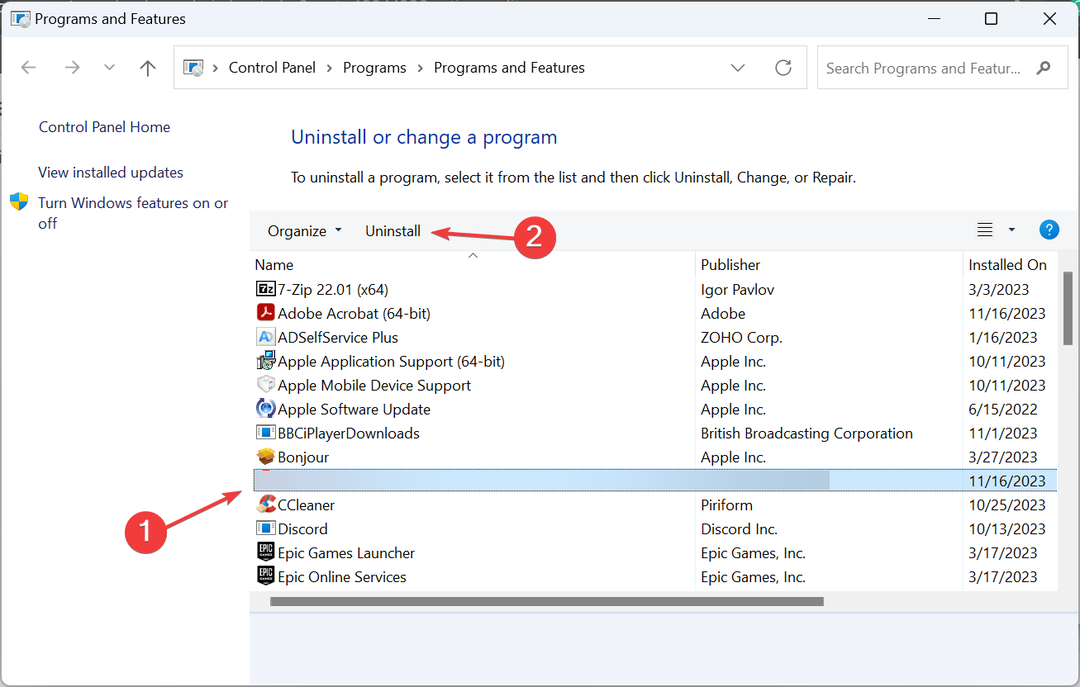Microsoft Güvenlik Tarayıcısı, taşınabilir bir kötü amaçlı yazılım temizleme aracıdır
- Bu yazılım, en son sürüm de dahil olmak üzere Windows'un çeşitli sürümleri için mevcuttur.
- Kullanışlı olmasına rağmen Microsoft Güvenlik Tarayıcısı, bilgisayarınızdaki gerçek zamanlı korumanın yerini alamaz.

Windows Defender çalışmıyorsa veya virüsten koruma yazılımınızla sorun yaşıyorsanız Microsoft Güvenlik Tarayıcısını kullanarak virüsü kaldırabilirsiniz.
Bu aracın kullanımı inanılmaz derecede basittir ve eğer buna aşina değilseniz, bugün size onu nasıl doğru şekilde kullanacağınızı göstereceğiz.
Microsoft Güvenlik Tarayıcısı bir virüsü kaldırabilir mi?
Microsoft Safety Scanner, isteğe bağlı bir virüs tarayıcı yazılımıdır ve her türlü kötü amaçlı yazılımı kaldırabilir.
Yazılım gerçek zamanlı koruma sunmasa da Microsoft'un web sitesinden ücretsiz olarak indirilebilir ve normal antivirüs yazılımınıza iyi bir alternatiftir.
Bir virüsü kaldırmak için Microsoft Güvenlik Tarayıcısını nasıl kullanabilirim?
Microsoft Güvenlik Tarayıcısını nasıl indirebilirim?
- Ziyaret edin Microsoft Güvenlik Tarayıcısı indirme sayfası.
- Mimarinize uygun sürümü indirin.

- İndirme işleminin bitmesini bekleyin.
Bu yazılım hakkında daha fazla bilgi edinmek için özel bir Microsoft Güvenlik Tarayıcısı inceleme kılavuzu bu daha yararlı bilgiler içeriyor.
Microsoft Güvenlik Tarayıcısını nasıl kullanabilirim?
- İndirdiğiniz Microsoft Güvenlik Tarayıcısı dosyasını çalıştırın.
- Hizmet şartlarını kabul edin ve tıklayın Sonraki.

- Tıklamak Sonraki Devam etmek için tekrar.

- Bundan sonra gerçekleştirmek istediğiniz tarama türünü seçin ve tıklayın. Sonraki.

- Taramanın bitmesini bekleyin.
Microsoft Güvenlik Tarayıcısını komut satırından kullanma
- tuşuna basın pencereler anahtar + S ve yazın cmd. Seçmek Yönetici olarak çalıştır.

- CD komutuyla Microsoft Safety Scanner'ın indirildiği konuma gidin. Örneğimizde aşağıdaki komutu kullandık:
cd Downloads
- Bilgisayarınızı taramak için aşağıdaki komutu çalıştırın:
msert
Komut satırını tam olarak kullanmak için aşağıdaki parametrelerden birini kullanabilirsiniz:
| msert /f | Tam tarama gerçekleştirin. |
| msert /q | Bilgisayarı görsel bir arayüz olmadan arka planda kötü amaçlı yazılımlara karşı tarayın |
| msert /f /q | Görsel arayüz olmadan tam tarama gerçekleştirin |
| msert /f: y | Bilgisayarınızı tarayacak ve virüslü dosyaları otomatik olarak kaldıracaktır. |
| msert /n | Hiçbir dosyayı kaldırmadan salt algılama modunda tarayın |
| msert /sa | Üst düzey ve ciddi tehditleri tespit edin |
İstediğiniz sonuçları elde etmek için bu parametreleri istediğiniz şekilde birleştirebilirsiniz.
- Windows 11'de Yinelenen Sürücü Harfleri Nasıl Kaldırılır
- Windows 11'de TRIM Nasıl Etkinleştirilir veya Devre Dışı Bırakılır
- Windows 11'de İşaretçi Hassasiyetini Geliştirme Nasıl Açılır veya Kapatılır
- Windows 11'de SSD Sağlığını Kontrol Etmenin 4 Yolu
- Windows 11 Denetleyici Fare Gibi mi Davranıyor? Nasıl Durdurulur
Microsoft Güvenlik Tarayıcısı ve Defender Karşılaştırması
- Windows Defender, kötü amaçlı yazılımlara karşı gerçek zamanlı koruma sağlar ve varsayılan olarak etkin olarak gelir.
- Windows Update aracılığıyla otomatik olarak güncellenir.
- Microsoft Güvenlik Tarayıcısı gerçek zamanlı koruma sağlamaz ve antivirüs yazılımınızın yerini alamaz.
- Düzenli olarak güncellenmez ve en son güncellemeleri almak için yazılımı manuel olarak tekrar indirmeniz gerekir.
- Microsoft Güvenlik Tarayıcısı taşınabilirdir ve herhangi bir bilgisayarda, hatta bir flash sürücüden bile çalışabilir.
Bilgisayarınızdan bir virüsü kaldırmak için Microsoft Güvenlik Tarayıcısını kullanabilirsiniz ancak güvenilir tarayıcılara güvenmenizi öneririz. Windows 11 için antivirüs yazılımı koruma için. Bütçeniz varsa kontrol edin Windows Defender'ın ne kadar iyi olduğu ve ona sadık kal.
Bu aracı hiç kullandınız mı ve onunla ilgili deneyiminiz nasıldı? Yorumlar bölümünde bize bildirin.